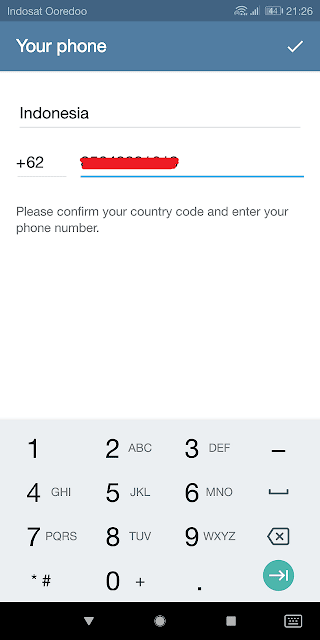Cara Membuat Akun Telegram Baru dalam 1 Menit
Daftar Isi
Ada banyak sekali aplikasi chatting yang bisa kamu gunakan secara bebas dan gratis tentunya. Mungkin kamu akan menjawab WhatsApp adalah aplikasi chatting terpopuler. Ya, saya akui itu memang benar. Namun, bukan berarti WhatsApp adalah satu-satunya platform berkirim pesan yang 'layak' digunakan.
Telegram adalah layanan sejenis WhatsApp yang tidak kalah powerfull, bahkan lebih. Telegram sendiri memiliki beberapa kelebihan yang tidak dimiliki WhatsApp. Salah satunya adalah keamanan yang lebih terjamin. Sampai saat ini Telegram menjadi media bertukar pesan yang paling aman dengan proses enkripsi terbaik.
Fitur lain yang jadi kelebihan Telegram ialah channel. Ya, channel. Dalam aplikasi chatting berlogo pesawat kertas ini memungkinkan penggunanya membuat channel (semacam grup). Jadi, nantinya admin (pemilik channel) bisa membagikan berbagai informasi kepada para pengikutnya.
Cara Membuat Akun Telegram
Untuk membuat akun Telegram sendiri sangatlah mudah, cukup bermodalkan nomor telepon saja dan kamu sudah bisa memiliki sebuah akun baru.Pertama, silahkan download Telegram di Play Store atau App Store dan instal. Jika sudah, langsung buka aplikasinya kemudian klik 'Start Messaging'.
Masukkan nomor telepon yang ingin kamu daftarkan. Jika sudah, lanjut ke proses selanjutnya dengan menekan tombol centang di bagian pojok kanan atas.
Tunggu SMS konfirmasi yang akan dikirimkan ke nomor yang kamu daftarkan sebelumnya. Jangan lupa masukkan kode verifikasi pada kolom yang disediakan.
Selesai, seketika kamu akan diarahkan ke halaman chatting.
Lakukan pengaturan akun (merubah nama, username, bio, foto profil dll) di bagian setting. Klik tombol garis tiga di bagian pojok kiri aplikasi dan klik 'Setting'.
Silahkan sesuaikan data dirimu.
Selesai, akun Telegram selesai dibuat. Sangat mudah, bukan?
Telegram Web Client
Web Client adalah fitur yang memungkinkan pengguna mengakses layanan chatting miliknya via browser. Fitur ini sangat berguna manakala kita sedang menggunakan perangkat komputer (PC). Jadi, bisa tetap chatting-an via Telegram tanpa harus bolak-balik cek HP.
Caranya, akses https://web.telegram.org. Masukkan nomor teleponmu yang terdaftar di Telegram dan klik tombol 'Next'.
Pastikan nomor telepon yang kamu masukkan tadi tidak salah, klik 'Ok'.
Buka SMS, kemudian masukkan kode verifikasi yang dikirimkan via SMS pada kolom yang tersedia. Klik 'Ok' kalau sudah.
Berhasil masuk, kamu bisa menggunakan Telegram seperti biasa.
Telegram App Desktop
Kelebihan lain yang dimiliki aplikasi chatting buatan Pavel Durov ini adalah ketersedian versi desktop untuk berbagai sistem operasi berbeda (Windows, Mac, dan Linux).
Download Telegram for DesktopSetelah instalasi berhasil, silahkan buka aplikasinya dan klik tombol 'Start Messaging'.
Masukkan nomor telepon yang terdaftar dan klik tombol 'Next'
Masukkan kode verifikasi yang dikirimkan via SMS, kemudian klik tombol 'Next'.
Berhasil masuk ke aplikasi. Sekarang kamu bisa memakai Telegram secara bebas.
Oke, cukup sekian panduan tentang membuat/mendaftar Telegram. Jika ada pertanyaan yang ingin kamu tanyakan, silahkan tulis di kolom komentar. Terimakasih sudah berkunjung dan membaca tutorial sederhana ini.